注:以理光IMC6000为例步骤一:添加打印机
1、“开始菜单”找到打印管理器(如未请自行软件商店搜索下载安装);
2、点击“ +”号,添加打印机;
3、弹出对话框中按需查找打印机;
4、选中查找到的打印机并指定驱动包安装;
5、安装完成打印机驱动后更改打印机名称(打印机名称可根据不同的打印方式命名,为后面操作提供方便,如图:)
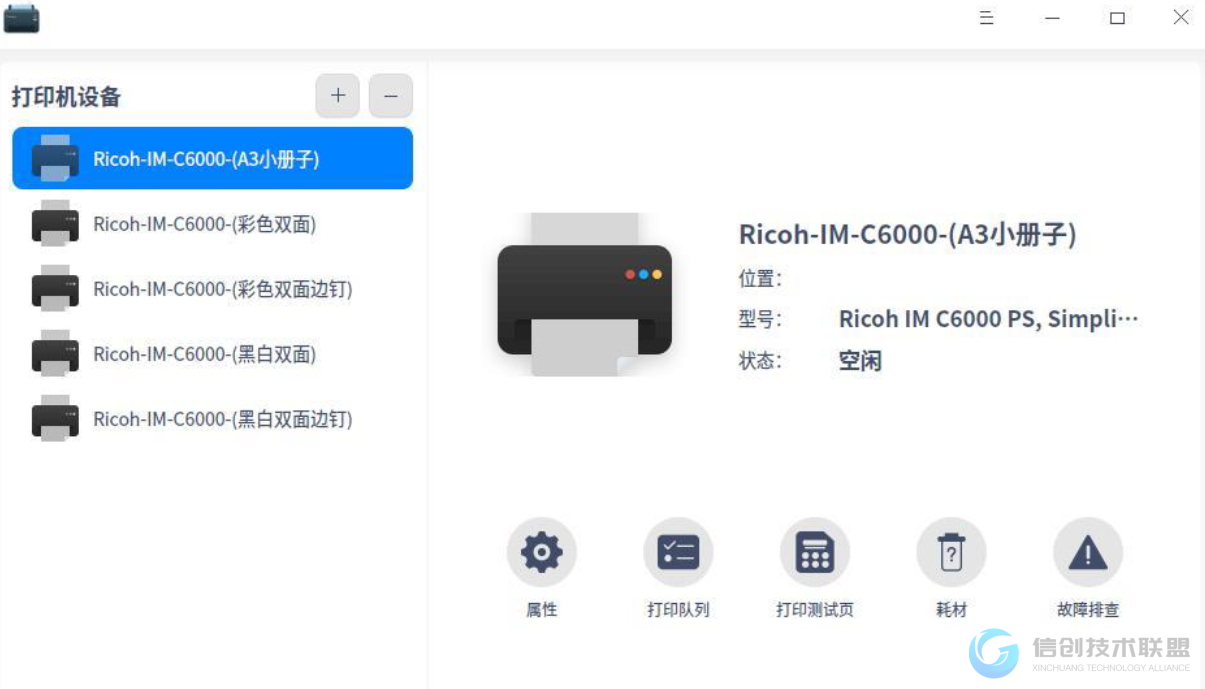
步骤二:打印机默认设置
1、 打开浏览器输入: 127.0.0.1:631
2、选择“printers”进入打印机列表(如图:)
3、点击需要设置的打印机名称并按图选择“Set Default Options”选项进入默认设置界面(如图)
4、打印机设置说明:
(1)黑白/彩色双面(如图)
a:选择“General”选项,纸张尺寸为“A4”,选择双面为“长边”,其它可以默认不动
b:选择“Basic”选项,色彩模式为“彩色/黑白”
c:点Set Default Options按钮保存设置 试读已结束,请付费阅读全文。 ¥ 3.00 付费阅读 本文只能试读34%,付费后可阅读全文。 |